USB ディスクが壊れているため、フォーマットする必要があります。
php エディター Banana は、壊れた U ディスクがフォーマットする必要があると表示される問題を解決する方法を教えます。 USB フラッシュ ドライブを挿入すると、コンピューターでフォーマットするように求められますが、この時点で多くの人は不安と混乱を感じるでしょう。ただし、データが失われる可能性があるため、USB ドライブを急いでフォーマットしないでください。ここでは、この問題を解決するいくつかの方法を説明しますので、お役に立てれば幸いです。
USB フラッシュ ドライブを接続した後、フォーマットする必要がある場合は、重要なデータが失われないように、すぐにフォーマット操作を選択しないでください。 USB フラッシュ ドライブを右クリックし、[プロパティ] を選択し、新しいウィンドウで [ツール] - [検査] をクリックします。
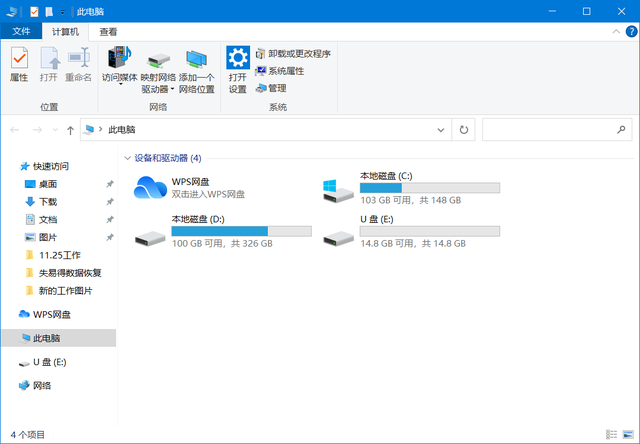
エラー チェック ウィンドウで [ドライブのスキャンと修復] をクリックすると、システムはファイル システム エラーを自動的に修復し、不良セクタの回復を試みます。修復が完了したら、USB メモリが正常に復元できるかどうかを確認します。
上記の方法で U ディスクを開けない問題が解決できない場合は、フォーマットすることをお勧めします。 U ディスクのエラーを効果的に修復するには、「クイック フォーマット」オプションをキャンセルし、後続の修復操作への影響を避けるために低レベル フォーマットを実行することをお勧めします。
フォーマットすると、USB フラッシュ ドライブ上のすべてのデータが消去されます。データを復元する必要がある場合は、データ復元ソフトウェアのみを使用できます。したがって、データの回復を実行する前に、必ず USB フラッシュ ドライブ デバイスを保護し、データが上書きされないように、再度読み取りおよび書き込み操作を行わないようにしてください。ここで紹介する簡単な方法は、失われたデータの回復を使用して操作を完了することができます。具体的な手順は次のとおりです。
ステップ 1: フォーマットされた U ディスクをコンピュータに接続します。
注: USB フラッシュ ドライブを誤ってフォーマットした後は、データの損傷を避けるため、USB フラッシュ ドライブに対して新たな読み取りまたは書き込み操作を実行しないでください。
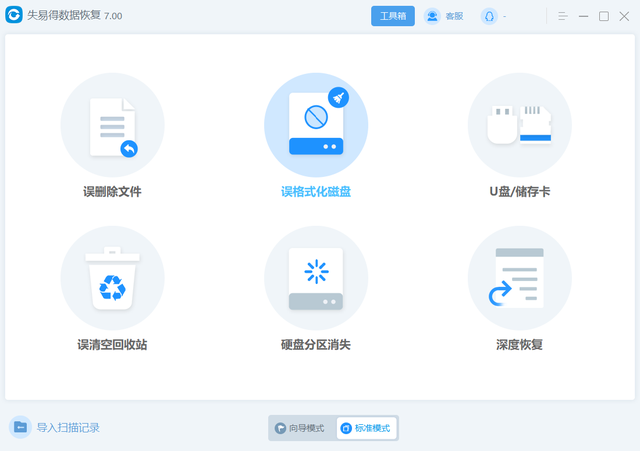
ステップ 2: 「誤ってフォーマットされたディスク」機能を選択してから、USB フラッシュ ドライブを選択してコンピュータに接続します。
ステップ 3: 回復したいファイルの種類を選択し、選択後に [スキャン] をクリックします。
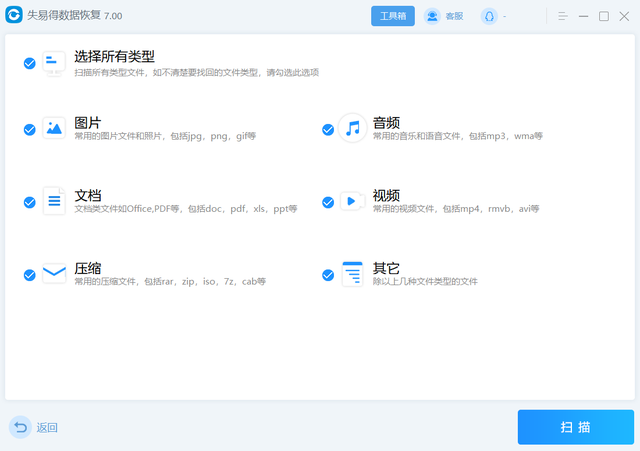
ステップ 4: スキャンが完了すると、大量のデータが表示される場合があります。最も重要で回復する必要があると思われるファイルをフィルタリングして除外し、プレビュー時にそれらのファイルが正常に表示されることを確認してください。回復したいファイルを特定したら、それらにチェックを入れて下の「回復」ボタンをクリックするだけで、すべてのデータがそのままの状態でコンピュータに戻されます。
U ディスクを開けず、フォーマットする必要があるというメッセージが表示された場合はどうすればよいですか? 上記の方法に従ってください。同様の状況が発生した場合は、この記事の手順を参照してください。操作を試してみる記事。この共有が皆さんにとって少しでも役立つことを願っています。
以上がUSB ディスクが壊れているため、フォーマットする必要があります。の詳細内容です。詳細については、PHP 中国語 Web サイトの他の関連記事を参照してください。

ホットAIツール

Undresser.AI Undress
リアルなヌード写真を作成する AI 搭載アプリ

AI Clothes Remover
写真から衣服を削除するオンライン AI ツール。

Undress AI Tool
脱衣画像を無料で

Clothoff.io
AI衣類リムーバー

AI Hentai Generator
AIヘンタイを無料で生成します。

人気の記事

ホットツール

メモ帳++7.3.1
使いやすく無料のコードエディター

SublimeText3 中国語版
中国語版、とても使いやすい

ゼンドスタジオ 13.0.1
強力な PHP 統合開発環境

ドリームウィーバー CS6
ビジュアル Web 開発ツール

SublimeText3 Mac版
神レベルのコード編集ソフト(SublimeText3)

ホットトピック
 7467
7467
 15
15
 1376
1376
 52
52
 77
77
 11
11
 19
19
 20
20
 MySQLを解決する方法は開始できません
Apr 08, 2025 pm 02:21 PM
MySQLを解決する方法は開始できません
Apr 08, 2025 pm 02:21 PM
MySQLの起動が失敗する理由はたくさんあり、エラーログをチェックすることで診断できます。一般的な原因には、ポートの競合(ポート占有率をチェックして構成の変更)、許可の問題(ユーザー許可を実行するサービスを確認)、構成ファイルエラー(パラメーター設定のチェック)、データディレクトリの破損(テーブルスペースの復元)、INNODBテーブルスペースの問題(IBDATA1ファイルのチェック)、プラグインロード障害(エラーログのチェック)が含まれます。問題を解決するときは、エラーログに基づいてそれらを分析し、問題の根本原因を見つけ、問題を防ぐために定期的にデータをバックアップする習慣を開発する必要があります。
 特定のシステムバージョンでMySQLが報告したエラーのソリューション
Apr 08, 2025 am 11:54 AM
特定のシステムバージョンでMySQLが報告したエラーのソリューション
Apr 08, 2025 am 11:54 AM
MySQLのインストールエラーのソリューションは次のとおりです。1。システム環境を慎重に確認して、MySQL依存関係ライブラリの要件が満たされていることを確認します。異なるオペレーティングシステムとバージョンの要件は異なります。 2.エラーメッセージを慎重に読み取り、依存関係のインストールやSUDOコマンドの使用など、プロンプト(ライブラリファイルの欠落やアクセス許可など)に従って対応する測定値を取得します。 3.必要に応じて、ソースコードをインストールし、コンパイルログを慎重に確認してみてください。これには、一定量のLinuxの知識と経験が必要です。最終的に問題を解決する鍵は、システム環境とエラー情報を慎重に確認し、公式の文書を参照することです。
 SQL DateTimeの使用方法
Apr 09, 2025 pm 06:09 PM
SQL DateTimeの使用方法
Apr 09, 2025 pm 06:09 PM
DateTimeデータ型は、0001-01-01-01 00:00:00:00:00:00:00:00:00:00:00:00:59:59.999999999:59:59.99999999の範囲の高精度の日付情報を保存するために使用され、内部はdateTime(精度)です。変換機能は機能しますが、精度、範囲、およびタイムゾーンを変換する際に潜在的な問題に注意する必要があります。
 NAVICATでデータベースパスワードを取得できますか?
Apr 08, 2025 pm 09:51 PM
NAVICATでデータベースパスワードを取得できますか?
Apr 08, 2025 pm 09:51 PM
NAVICAT自体はデータベースパスワードを保存せず、暗号化されたパスワードのみを取得できます。解決策:1。パスワードマネージャーを確認します。 2。NAVICATの「パスワードを記憶する」機能を確認します。 3.データベースパスワードをリセットします。 4.データベース管理者に連絡してください。
 mysqlはインターネットが必要ですか?
Apr 08, 2025 pm 02:18 PM
mysqlはインターネットが必要ですか?
Apr 08, 2025 pm 02:18 PM
MySQLは、基本的なデータストレージと管理のためにネットワーク接続なしで実行できます。ただし、他のシステムとのやり取り、リモートアクセス、または複製やクラスタリングなどの高度な機能を使用するには、ネットワーク接続が必要です。さらに、セキュリティ対策(ファイアウォールなど)、パフォーマンスの最適化(適切なネットワーク接続を選択)、およびデータバックアップは、インターネットに接続するために重要です。
 MySQLのインストール後にデータベースをバックアップおよび復元する方法
Apr 08, 2025 am 11:45 AM
MySQLのインストール後にデータベースをバックアップおよび復元する方法
Apr 08, 2025 am 11:45 AM
絶対的なMYSQLデータベースバックアップとリカバリソリューションはありません。データの量、ビジネスの重要性、RTO、RPOに基づいて選択する必要があります。 1.論理バックアップ(MySQLDUMP)はシンプルで使いやすく、小さなデータベースに適していますが、遅くて巨大なファイルです。 2。物理的なバックアップ(Xtrabackup)は高速で、大規模なデータベースに適していますが、使用がより複雑です。バックアップ戦略では、バックアップ頻度(RPO決定)、バックアップ方法(データの量と時間の要件決定)、ストレージの場所(オフサイトストレージがより安全になります)を考慮し、バックアップファイルの腐敗、許可の問題、ネットワーク中断、未検証の問題、データセキュリティを確保するために、バックアップとリカバリプロセスを定期的にテストする必要があります。
 MariadBのNAVICATでデータベースパスワードを表示する方法は?
Apr 08, 2025 pm 09:18 PM
MariadBのNAVICATでデータベースパスワードを表示する方法は?
Apr 08, 2025 pm 09:18 PM
Passwordが暗号化された形式で保存されているため、MariadbのNavicatはデータベースパスワードを直接表示できません。データベースのセキュリティを確保するには、パスワードをリセットするには3つの方法があります。NAVICATを介してパスワードをリセットし、複雑なパスワードを設定します。構成ファイルを表示します(推奨されていない、高リスク)。システムコマンドラインツールを使用します(推奨されません。コマンドラインツールに習熟する必要があります)。
 MySQLにはサーバーが必要ですか
Apr 08, 2025 pm 02:12 PM
MySQLにはサーバーが必要ですか
Apr 08, 2025 pm 02:12 PM
生産環境の場合、パフォーマンス、信頼性、セキュリティ、スケーラビリティなどの理由により、通常、MySQLを実行するためにサーバーが必要です。サーバーには通常、より強力なハードウェア、冗長構成、より厳しいセキュリティ対策があります。小規模で低負荷のアプリケーションの場合、MySQLはローカルマシンで実行できますが、リソースの消費、セキュリティリスク、メンテナンスコストを慎重に考慮する必要があります。信頼性とセキュリティを高めるには、MySQLをクラウドまたは他のサーバーに展開する必要があります。適切なサーバー構成を選択するには、アプリケーションの負荷とデータボリュームに基づいて評価が必要です。




